Audacity保存剪辑音频方法介绍
1、1.打开工作界面后,点击文件菜单,打开想要剪辑的音频文件
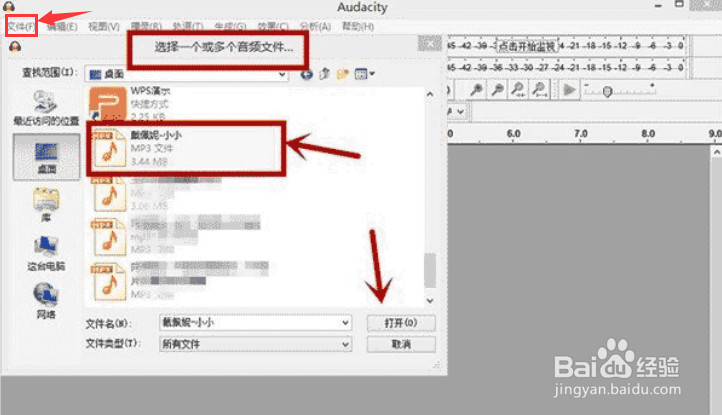
2、2.选择导入mp3文件选项进行导入

3、3.拖动鼠标左键截取想要剪辑的音频片段
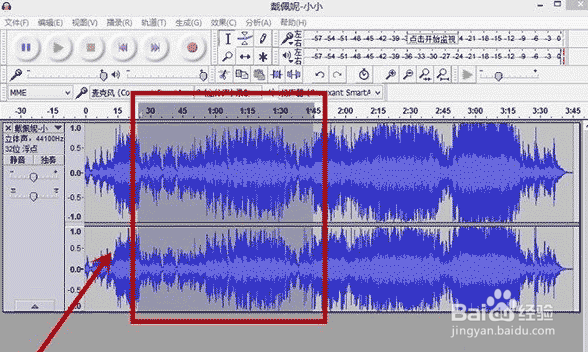
4、4.点击左上角的文件菜单,点击导出选择的音频按钮
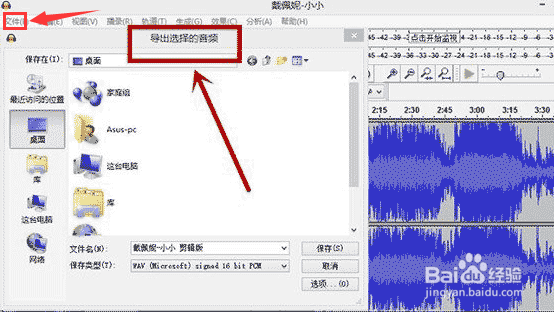
5、5.修改文件名称后,点击保存选项
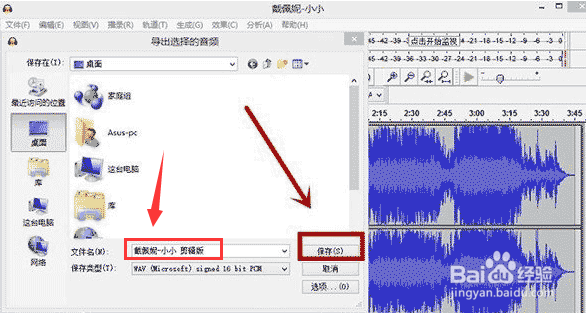
6、6.在弹出的编辑元信息窗口中适当修改参数,并点击确定按钮即可生成剪辑后的音频文件

声明:本网站引用、摘录或转载内容仅供网站访问者交流或参考,不代表本站立场,如存在版权或非法内容,请联系站长删除,联系邮箱:site.kefu@qq.com。
阅读量:87
阅读量:64
阅读量:74
阅读量:182
阅读量:33